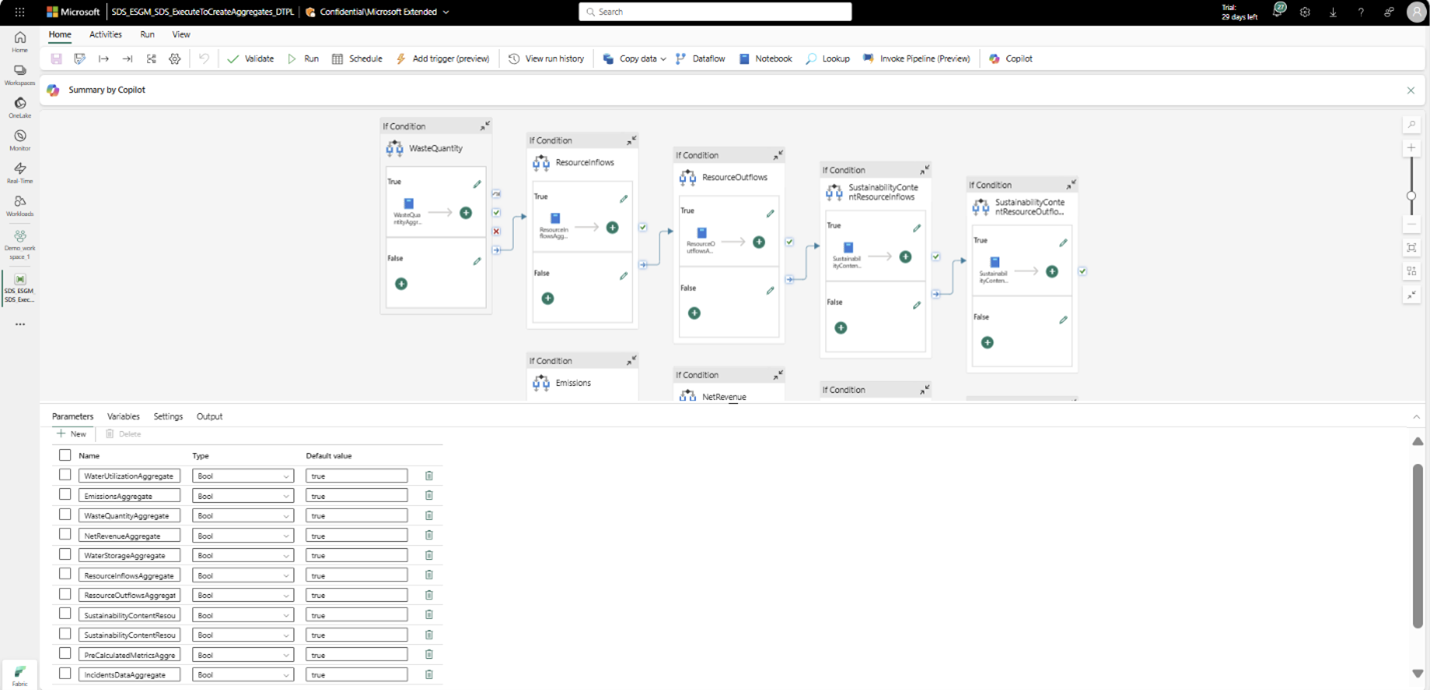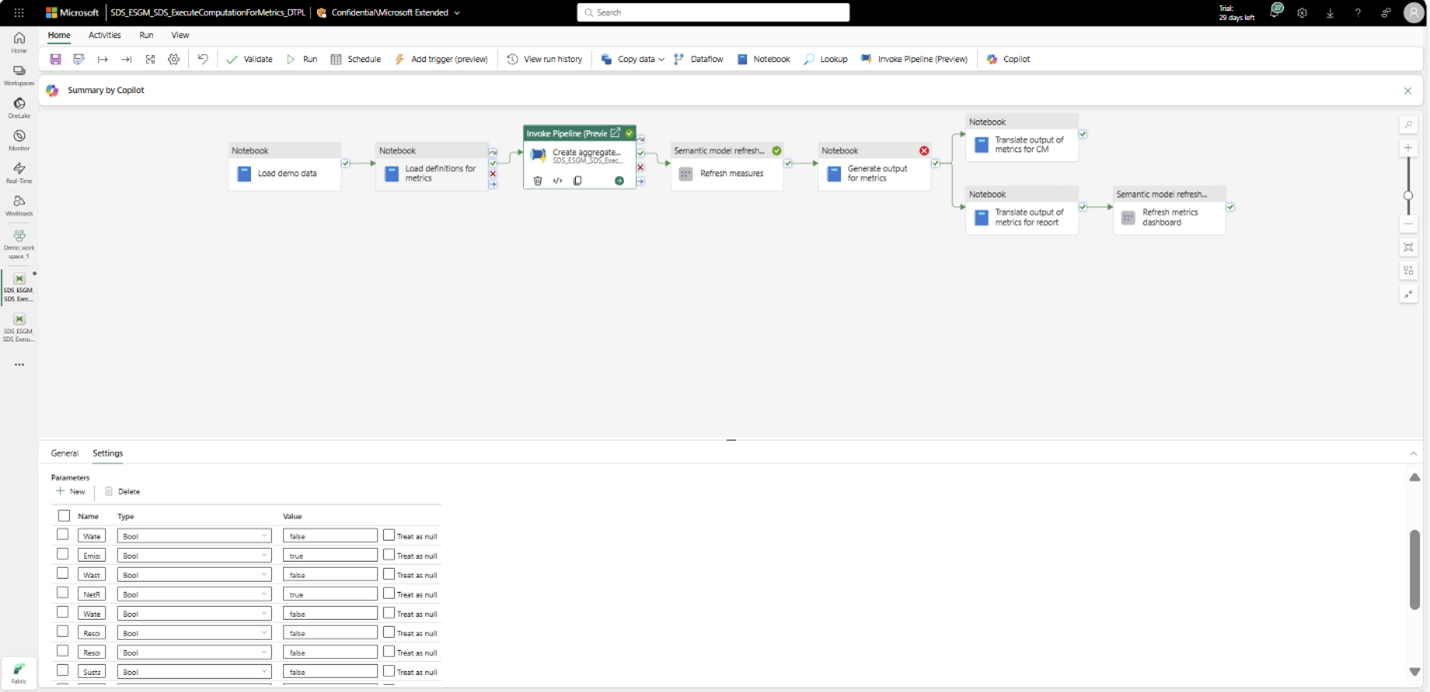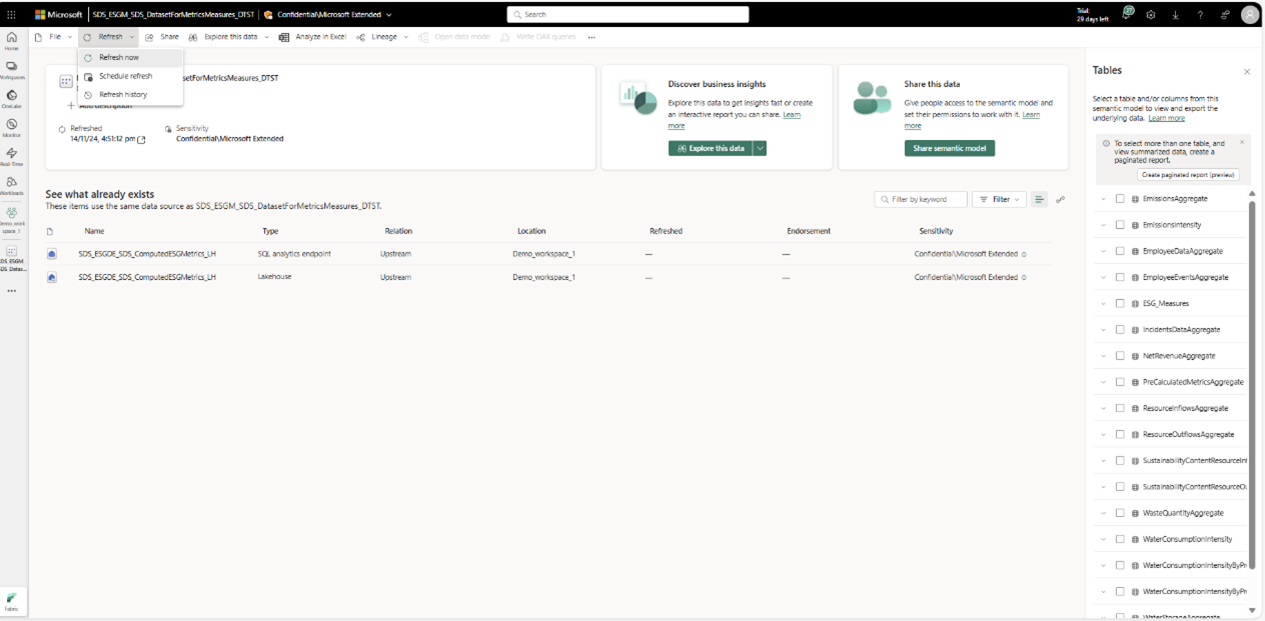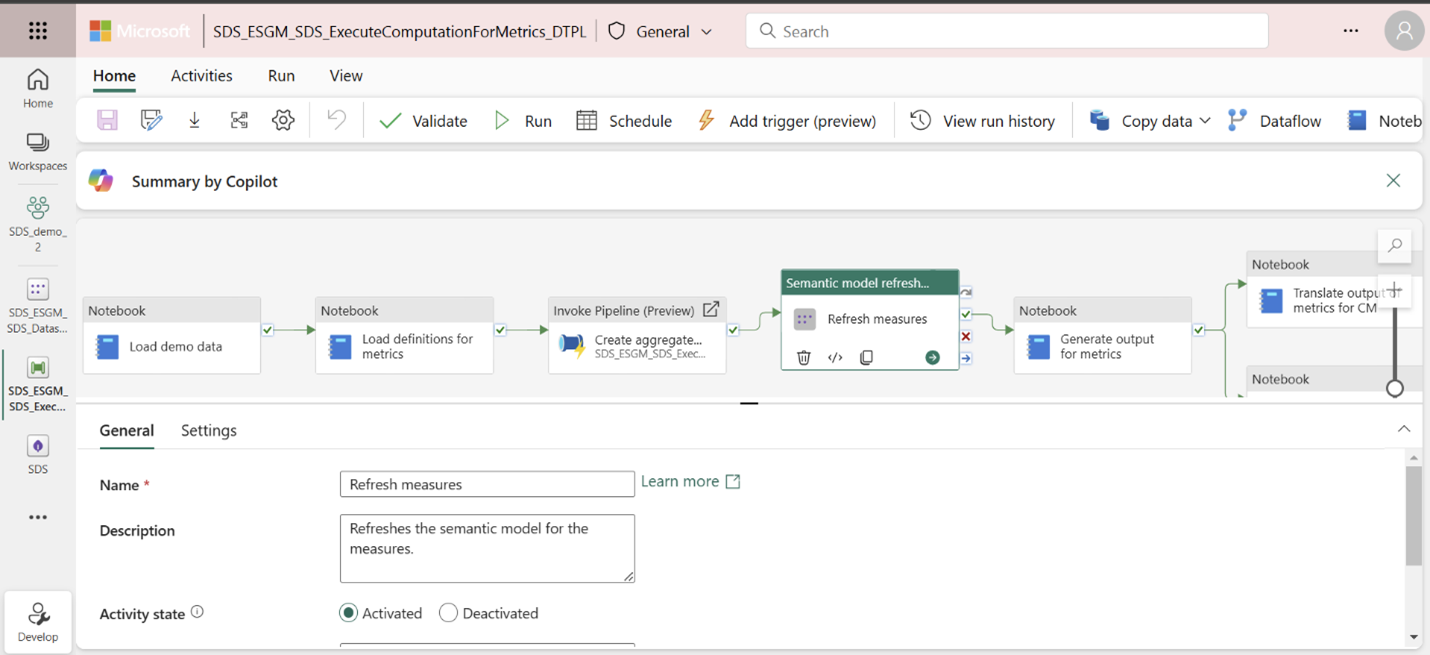Generar tablas de agregados
Importante
Algunas o todas estas funciones están disponibles como parte de una versión preliminar. El contenido y la funcionalidad están sujetos a cambios.
Las tablas agregadas o conjuntos de datos agregados son conjuntos de datos desnormalizados que contienen valores de medición agregados (por ejemplo: emisiones de CO2e, utilización de agua o residuos generados) de las tablas del modelo de datos ambientales, sociales y de gobernanza (ESG) para un conjunto completo de dimensiones, incluido el período del informe. Las métricas ESG se calculan sobre estas tablas agregadas.
La capacidad proporciona un conjunto de cuadernos prediseñados que puede utilizar para generar estas tablas agregadas para calcular métricas personalizadas y prediseñadas. Los cuadernos contienen la lógica de cálculo para generar estas tablas agregadas.
| Nombre de la tabla agregada | Cuaderno prediseñado |
|---|---|
| Emisiones agregadas | Crear Agregado Para Métricas De Emisiones_INTB |
| Agregado de datos de empleados | Crear Agregado Para Métricas De Empleados_INTB |
| Agregado de eventos de empleados | Crear Agregado Para Métricas De Eventos De Empleados_INTB |
| Agregado de datos de incidentes | Crear Agregado Para Métricas De Incidentes_INTB |
| Ingresos netos agregados | Crear Agregado Para Métricas De Ingresos Netos_INTB |
| Métricas precalculadas agregadas | Crear agregado para métricas precalculadas_INTB |
| Ingresos de recursos agregados | Crear Agregado Para Métricas De Flujo De Entrada De Recursos_INTB |
| Flujos de salida de recursos agregados | Crear agregado para métricas de flujo de salida de recursos_INTB |
| SostenibilidadContenidoRecursosEntradasAgregado | Crear agregado para flujos de entrada de recursos Métricas de contenido de sostenibilidad_INTB |
| SostenibilidadContenidoRecursosSalidasAgregado | Métricas de contenido de sostenibilidad de CreateAggregateForResourceOutflows_INTB |
| Cantidad de residuos Agregado | Crear Agregado Para Métricas De Residuos_INTB |
| Agregado para almacenamiento de agua | Crear agregado para métricas de almacenamiento de agua_INTB |
| Utilización del agua Agregado | Crear agregado para métricas de utilización de agua_INTB |
Generar tablas de agregados
Referirse a Biblioteca de métricas predefinidas para Seleccionar la métrica para calcular y determinar la tabla agregada requerida que se generará. A continuación, ejecute el cuaderno correspondiente (de la tabla anterior) por separado o ejecute el EjecutarParaCrearAgregados_DTPL canalización seleccionando la tabla agregada que se generará en el parámetro canalización.
Nota
De forma predeterminada, la canalización genera todas las tablas agregadas ya que los parámetros están configurados en Verdadero. En caso de que desee generar datos solo para una tabla agregada específica, establezca el valor para todas las tablas agregadas restantes como falso.
Cuando el cuaderno o la canalización se ejecutan correctamente, la tabla agregada debe generarse y almacenarse en el Métricas ESG calculadas almacén de lago de datos. Si la tabla agregada ya existe, se sobrescribe.
Nota
Este paso corresponde a la Crear tablas agregadas Actividad en el EjecutarComputaciónParaMetricas_DTPL tubería. El EjecutarParaCrearAgregados_DTPL La tubería se invoca como una actividad en esta tubería. Eso significa que también puedes ejecutar el Crear tablas agregadas Actividad para generar las tablas agregadas.
Actualizar el modelo semántico de medidas ( Conjunto de datos para métricas_DTST) para que los últimos datos de la tabla agregada se actualicen en el modelo semántico.
Para la primera actualización, debe autenticar el modelo semántico creando una conexión. Para obtener más información, visite Prerrequisitos. A continuación, abra el Conjunto de datos para métricas_DTST modelo semántico de la página del espacio de trabajo y Seleccionar Actualizar ahora desde Refrescar Menú para actualizar el modelo semántico.
Una vez completada la actualización, puedes Seleccionar Actualizar historial desde Refrescar Menú para confirmar el estado de la actualización. Si hay algún error, puede encontrar los detalles del error en el historial de actualización.
Este paso corresponde a la Medidas de actualización Actividad en el EjecutarComputaciónParaMetricas_DTPL tubería. También puede ejecutar esta actividad para actualizar el modelo semántico.
Si es la primera vez que ejecuta el pipeline, también debe configurar una conexión para la actividad Medidas de actualización del pipeline. Para obtener más detalles sobre este paso, consulte los requisitos previos mencionados en Explorar con datos de demostración.
Después de que estos pasos se ejecuten correctamente, la tabla agregada debería aparecer debajo de las tablas en ComputedESGMetrics_LH, y el modelo semántico debería contener los datos actualizados.